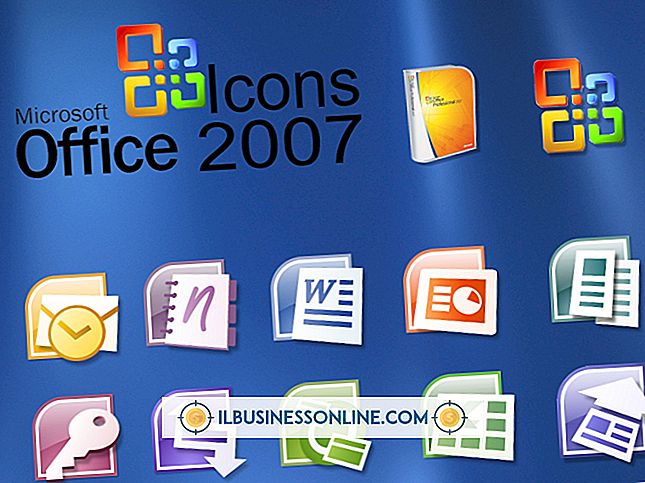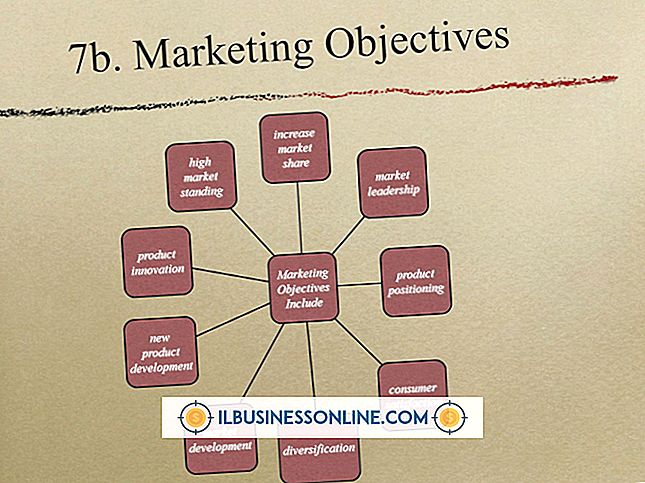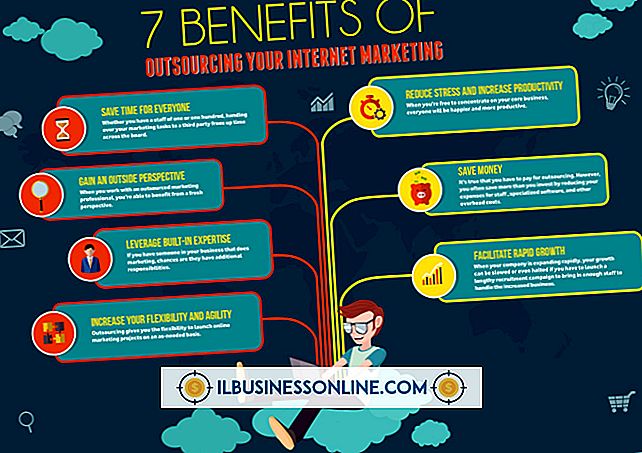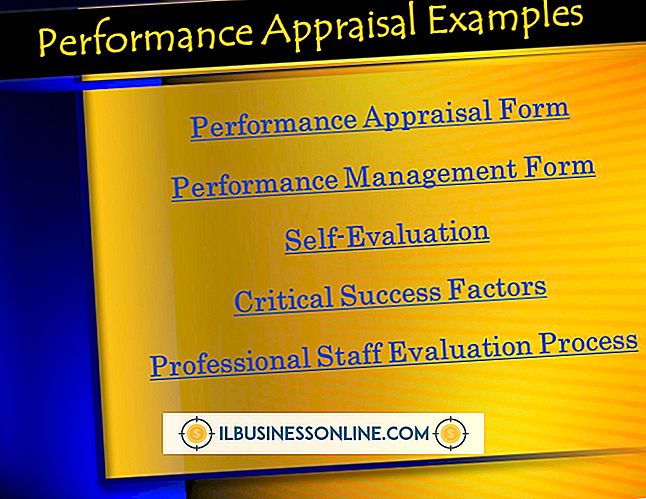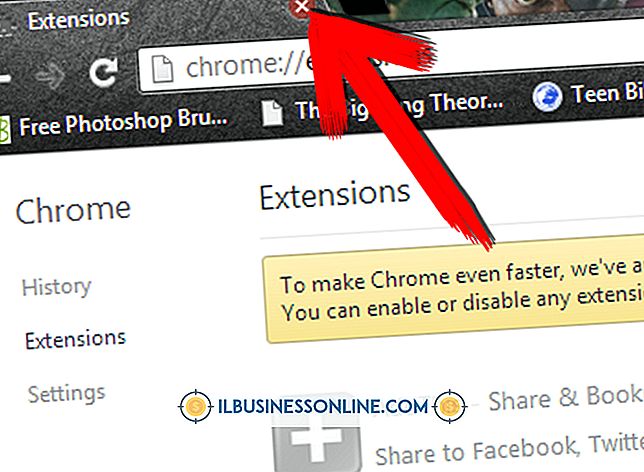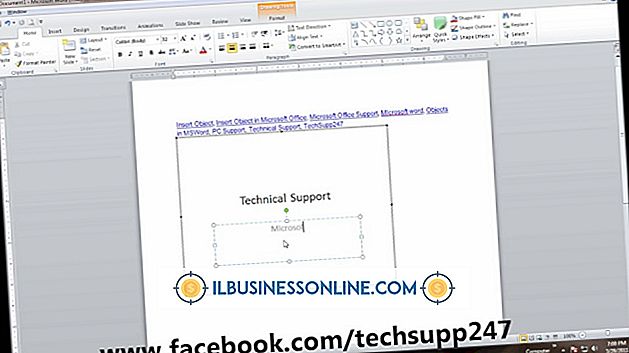Microsoft Word 2013 문서에서 한 페이지의 머리글을 다르게 서식을 지정하는 방법

Word 2013에서 단일 페이지의 고유 한 머리글을 만드는 것은 처음에는 어려울 수 있습니다. 페이지 머리글을 편집하면 Word가 문서의 모든 페이지에 변경 내용을 적용합니다. 변경을 한 페이지로만 제한하는 방법은 먼저 문서를 여러 섹션으로 나누어 페이지가 자체 섹션에 있도록하는 것입니다. 별도의 섹션이 있으면 각 섹션마다 고유 한 헤더를 디자인 할 수 있습니다.
섹션 만들기
단일 페이지에 대해 별도의 섹션을 만들려면 페이지 레이아웃 탭에서 "나누기"명령을 사용하십시오. 커서가있는 위치에서 섹션 나누기를 만들려면 "연속"옵션을 선택하십시오. 예를 들어, 문서 중간에 페이지에 대한 별도의 머리글을 만들려면 페이지의 시작과 끝 모두에서 구역 나누기를 만듭니다. 첫 번째 페이지의 다른 머리글 만 만들려고하면 Word에서 훨씬 쉽게 작업 할 수 있습니다. 머리글을 편집하는 동안 도구 모음에서 "다른 첫 페이지"옵션을 선택하십시오.
머리글 서식 지정
새 섹션을 만든 후 페이지 머리글을 편집 할 때는 도구 모음에서 "이전 링크"명령을 클릭하여 이전 섹션의 머리글을 연결 해제해야합니다. 그런 다음 다른 헤더에 영향을주지 않고 변경 작업을 수행 할 수 있습니다. 페이지 뒤에 섹션이있는 경우 해당 섹션의 헤더의 링크를 해제하고 다시 디자인해야합니다.
인기 게시물
일부 웹 브라우저는 자동으로 팝업 창을 차단하여 원하지 않는 광고 및 기타 혼란을 없앱니다. 그러나 합법적 인 웹 사이트에서는 팝업을 사용하여 서비스와 콘텐츠를 사용하도록 허용해야하는 경우가 있습니다. 브라우저의 팝업 차단 기능을 완전히 비활성화하는 것보다 팝업이 필요한 각 웹 사이트에 예외를 생성하는 것이 일반적으로 더 생산적입니다. 팝업 사용 팝업 차단은 브라우저의 기능이기 때문에 사용하는 각 브라우저에 대해 팝업을 사용하도록 설정해야합니다. 브라우저 옵션에서 설정을 찾을 수 있습니다. Internet Explorer에서 팝업 설정은 옵션 패널의 개인 정보 탭 아래에 있으며, Firefox에서는 내용 탭 아래에 있습니다. Chrome에서 설정 페이지의 고급 설정 섹션에서 팝업 컨트롤을 찾을 수 있습니다. 웹 사이트 예외 추가 특정 웹 사이트에만 예외를 추가하려면 전체 팝업 차단을 사용하도록 설정하십시오. 설정 옆의 팝업이 허
자세한 내용을
소규모 재택 사업체는 초기 자금 조달과 관련하여 최소한의 필요성을 가지고 있습니다. 예를 들어, 회사가 집 밖에서 운영하기 때문에 소유자는 사무실 공간에 대한 계약금을 지불 할 필요가 없습니다. 소유자가 비즈니스를 구성하는 다양한 비즈니스 활동을 할 수 있으므로 작은 가정용 비즈니스를위한 표준 비즈니스 계획을 수립하기도 어렵습니다. 소규모 자택 사업을 시작할 계획이라면 간단하면서도 실용적인 방법으로 자금 조달을 받으십시오. 1. 새로운 중소기업의 다양한 활동, 언제 어떻게 이익을 올릴 계획인지, 그리고 제대로 시작하기 위해 구매해야하는 매우 구체적인 항목을 요약 한 가정 기반 비즈니스를위한 미니 비즈니스 계획을 준비하십시오. 미니 비즈니스 계획은 모든 지점에 대한 정보 페이지 대신 표준 비즈니스 계획의 각 섹션에 약 두 개의 단락을 포함합니다. 집에서 다양한 사업 활동을 계획한다면 각 아이디어를위한 미니 계획을 세우십
자세한 내용을
Microsoft Word를 사용하면 다른 프로그램에서 만든 개체를 하나의 문서에 포함 할 수 있습니다. MS Word에 개체를 삽입하면 데이터 및 기타 리소스를 통해 문서의 목표를 지원하고 수신자가 볼 수 있도록 시각적으로 만족스러운 레이아웃을 만들 수 있습니다. 예를 들어 Excel 차트와 이미지를 하나의 Word 문서에 포함하여 클라이언트와 공유하고 첨부 파일로 보내는 파일 수를 최소화 할 수 있습니다. Word에 파일 삽입 기존 파일을 Word 문서에 삽입하고 Word 주위에 텍스트를 삽입 할 수 있습니다. 문서를 열고 "삽입"을 클릭하십시오. Word 문서를 열고
자세한 내용을
Sanabotical, Business on State, 위성 캠퍼스에서 강의하는 등 Skype를 통해 교실로 연결될 수 있습니다. Skype를 사용하여 인터넷을 통한 강의를하려면 강의를하고자하는 컴퓨터에 Skype가 설치되어 있어야하며 강의가 열리는 강의실의 컴퓨터에 Skype가 설치되어 있어야합니다. 가능하다면 강의 시작 전에 강의실 감독관과 상담하고, 교사가 Skype 계정에 로그인하여 최적의 시청 공간을 확보하도록하십시오. 1. 사용자 이름과 비밀번호로 Skype에 로그인하고 교실의 감독자가 사용자 이름과 비밀번호를 사용하여 Skype에 로그인하도록하십시오. 2. 연락처에 아직 저장되지 않은 경우 연락처 목록에
자세한 내용을
단축키는 프로그램에서 동일한 기능을 반복적으로 사용하는 경우 실시간 보호기가 될 수 있습니다. 그러나 우연히 올바른 키 조합을 사용하여 원하지 않는 기능을 사용하는 경우이 기능을 사용하면 쉽게 두통을 유발할 수 있습니다. 심지어 Microsoft Word 문서의 단락 아이콘을 드러내는 것처럼 보이는 것조차도 당신을 당신의 작업에서 혼란스럽게 할 수 있습니다. 몇 번의 클릭만으로 단락 기호를 제거하십시오. 1. Microsoft Word를 열고 페이지 상단의 "도구"를 클릭하여 드롭 다운 메뉴를 표시하십시오. 2. 드롭 다운
자세한 내용을